修復英特爾顯示卡驅動程式中的安裝失敗錯誤
這篇文章將向您展示如何修復英特爾顯示卡驅動程式中的安裝失敗錯誤。該錯誤通常發生在更新和安裝 Intel 驅動程式時。完整的錯誤訊息如下:
安裝 Intel 顯示卡驅動程式時安裝失敗
或者
安裝失敗,寫入錯誤
幸運的是,您可以按照一些簡單的建議來修復錯誤。
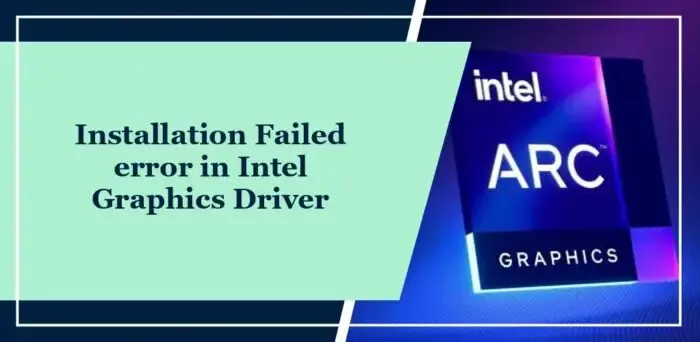
為什麼我的英特爾顯示卡驅動程式無法安裝?
如果硬體不受支援,英特爾顯示卡驅動程式可能無法安裝。然而,它也可能由於其他幾個原因而發生。他們之中有些是:
- 驅動程式版本不正確
- 驅動程式檔案損壞
- 軟體/硬體衝突
- BIOS 過時/損壞
修復英特爾顯示卡驅動程式中的安裝失敗錯誤
請依照下列建議修復在 Windows 電腦上安裝英特爾顯示卡驅動程式時出現的安裝失敗錯誤:
- 使用英特爾驅動程式和支援助理安裝驅動程式
- 卸載外部 PCI Express 卡
- 在乾淨啟動模式下安裝驅動程式更新
- 更新BIOS
現在,讓我們詳細看看這些。
1]使用英特爾驅動程式和支援助理安裝驅動程式
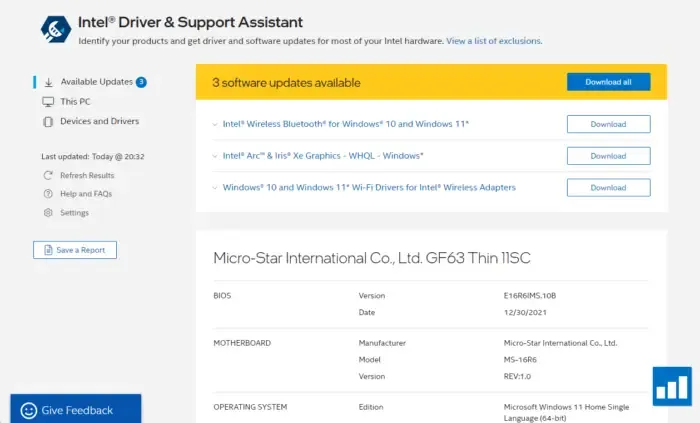
英特爾驅動程式和支援助理會掃描您的裝置是否有過時和損壞的驅動程序,並保持英特爾驅動程式和相關軟體更新。除此之外,它還提供其他信息,例如係統資訊和支援選項。
2]卸載外部PCI Express卡
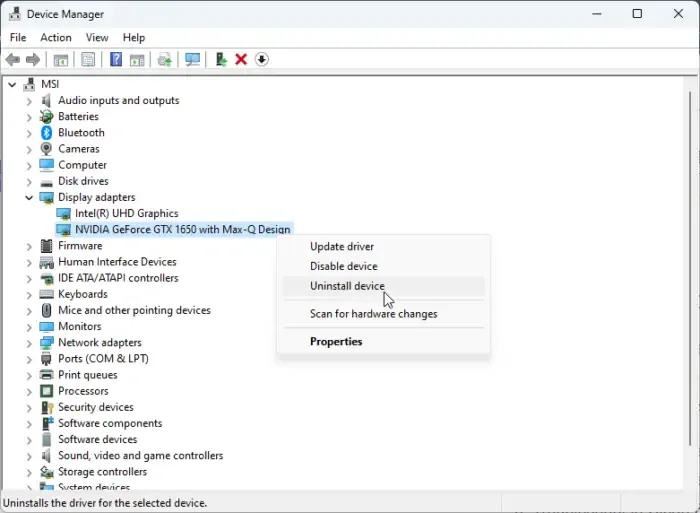
如果您的裝置安裝了外部 PCI Express 卡,請將其卸載,因為它可能會停用處理器提供的圖形功能。您可以這樣做:
- 按一下「開始」,搜尋「裝置管理員」並將其開啟。
- 展開顯示適配器部分。
- 右鍵點選 PCI Express 卡並選擇“卸載”。
- 完成後重新啟動電腦,看看英特爾顯示卡驅動程式中的安裝失敗錯誤是否已修復。
3]在乾淨啟動模式下安裝驅動程式更新
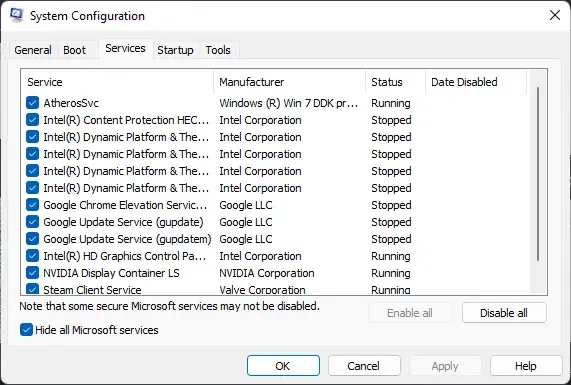
您的裝置上安裝的第三方應用程式可能是英特爾顯示卡驅動程式中出現安裝失敗錯誤的原因。對您的電腦執行乾淨啟動以限制所有第三方應用程式。以下是執行乾淨啟動的方法:
- 按一下「開始」,搜尋「系統設定」,然後將其開啟。
- 導覽至「一般」選項卡,然後選取「選擇性啟動」選項及其下方的「載入系統服務」選項。
- 然後導覽至「服務」標籤並選取「隱藏所有 Microsoft 服務」選項。
- 按一下右下角的「全部停用」並按一下「套用」,然後按一下「確定」以儲存變更。
現在嘗試安裝或更新驅動程式並查看。
4]更新BIOS
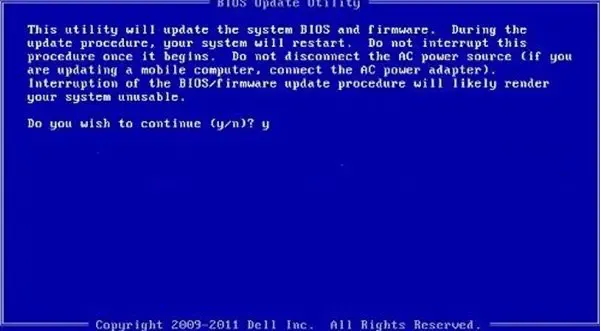
如果上述步驟都無法幫助您,請更新主機板的 BIOS。真正的罪魁禍首可能是過時或損壞的 BIOS。更新 BIOS 後,您的 PC 應該會開始正常運作。
如果這些對您有幫助,請告訴我們。
如何修復顯示卡驅動程式故障?
若要修復顯示卡驅動程式故障,請使用裝置管理員停用並重新啟用顯示卡。完成後重新啟動您的設備,看看是否修復了錯誤。
如何強制安裝 Intel 顯示卡驅動程式?
若要強制安裝英特爾顯示卡驅動程序,請使用英特爾驅動程式和支援助理下載適當的驅動程式版本。這將確保正確安裝並與您的系統相容。
發佈留言